Možnosti aplikácie Zálohovanie a obnovenie fotografií v systéme Windows 10
V systéme Windows 10 je vstavaná aplikácia Fotografie, ktorá umožňuje prezeranie obrázkov a vykonávanie základných úprav. Jeho dlaždica je pripnutá v ponuke Štart. Aplikácia je tiež spojená s väčšinou formátov obrázkových súborov hneď po vybalení. Dnes uvidíme, ako zálohovať a obnoviť jeho možnosti. Neskôr ich môžete v prípade potreby obnoviť alebo preniesť do iného počítača alebo používateľského účtu. Toto je veľmi užitočné.

Windows 10 sa dodáva s aplikáciou Fotky, ktorá nahradil Windows Photo Viewer a Fotogaléria. Fotky ponúkajú veľmi základné funkcie na prezeranie obrázkov z lokálneho disku používateľa alebo z cloudového úložiska OneDrive. Windows 10 obsahuje túto aplikáciu namiesto starej dobrej aplikácie Windows Photo Viewer zo systému Windows 7 a Windows 8.1. Aplikácia Fotky je nastavená ako predvolená aplikácia na prezeranie obrázkov. Aplikáciu Fotky možno použiť na prehliadanie, zdieľanie a úpravu fotografií a zbierky obrázkov. Vďaka nedávnym aktualizáciám získala aplikácia úplne novú funkciu "
Príbehový remix“, ktorý umožňuje aplikovať na vaše fotografie a videá sadu efektných 3D efektov. Taktiež bola pridaná možnosť orezávať a spájať videá.Reklama
Ak používate Windows 10 Photos denne, je dobré si zálohovať nastavenia. Tu je návod, ako to možno urobiť.
Zálohovanie možností aplikácie Fotky v systéme Windows 10, urobte nasledovné.
- Zatvorte aplikáciu Fotky. Môžeš ukončite ho v Nastaveniach.
- Otvor Prieskumník súborov aplikácie.
- Prejdite do priečinka %LocalAppData%\Packages\Microsoft. Windows. Photos_8wekyb3d8bbwe. Tento riadok môžete prilepiť do panela s adresou Prieskumníka a stlačiť kláves Enter.
- Otvorte podpriečinok Nastavenia. Tam uvidíte sadu súborov. Vyberte ich.
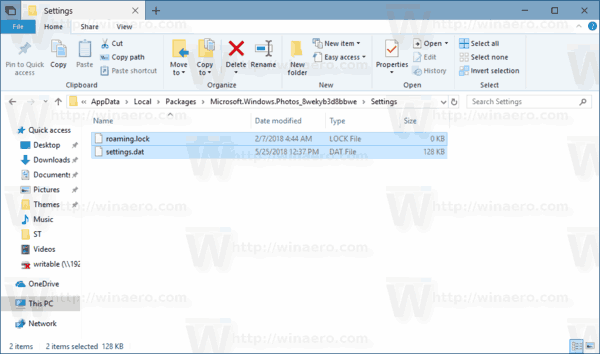
- Kliknite pravým tlačidlom myši na vybraté súbory a v kontextovej ponuke vyberte možnosť „Kopírovať“ alebo stlačením kombinácie klávesov Ctrl + C súbory skopírujte.
- Prilepte ich na nejaké bezpečné miesto.
To je všetko. Práve ste vytvorili záložnú kópiu nastavení aplikácie Fotky. Ak ich chcete obnoviť alebo presunúť do iného počítača alebo používateľského účtu, musíte ich umiestniť do rovnakého priečinka.
Obnovte možnosti aplikácie Fotky v systéme Windows 10
- Zatvorte aplikáciu Fotky. Môžeš ukončite ho v Nastaveniach.
- Otvor Prieskumník súborov aplikácie.
- Prejdite do priečinka %LocalAppData%\Packages\Microsoft. Windows. Photos_8wekyb3d8bbwe. Tento riadok môžete prilepiť do panela s adresou Prieskumníka a stlačiť kláves Enter.
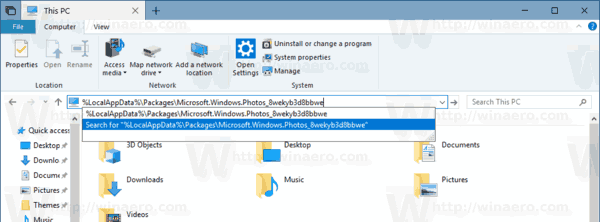
- Tu prilepte súbory nastavenia.dat a roaming.zámok.
Teraz môžete spustiť aplikáciu. Mala by sa zobraziť so všetkými predtým uloženými nastaveniami.
Poznámka: Rovnakú metódu možno použiť na zálohovanie a obnovenie možností aplikácie Budíky a hodiny v systéme Windows 10. Pozrite si súvisiaci článok tu:
Zálohovanie a obnovenie budíkov a hodín v systéme Windows 10
Tu je niekoľko užitočných tipov pre používateľov Fotiek.
Automatické vylepšenie môžete vypnúť v aplikácii Fotky vo Windowse 10, aby ste získali prirodzenejší vzhľad svojich fotografií. Aplikácia Fotky v systéme Windows 10 v predvolenom nastavení automaticky vylepšuje vzhľad vašich fotografií. Pozri
Vypnite automatické vylepšenie v aplikácii Fotky vo Windowse 10
Ak uprednostňujete používanie klávesových skratiek na zvýšenie produktivity, pozrite si časť
Zoznam klávesových skratiek pre aplikáciu Fotografie v systéme Windows 10
Funkcia Live Tile je predvolene povolená pre aplikáciu Fotky. Je nastavený tak, aby zobrazoval vaše posledné fotografie. Môžete ho zmeniť, aby sa zobrazila jedna vybraná fotografia. Pozrite si tento príspevok:
Zmeňte vzhľad živých dlaždíc aplikácie Fotky v systéme Windows 10
Nakoniec je možné povoliť alebo zakázať tmavý motív v aplikácii.
Povoľte tmavý motív vo Fotkách v systéme Windows 10
To je všetko.


